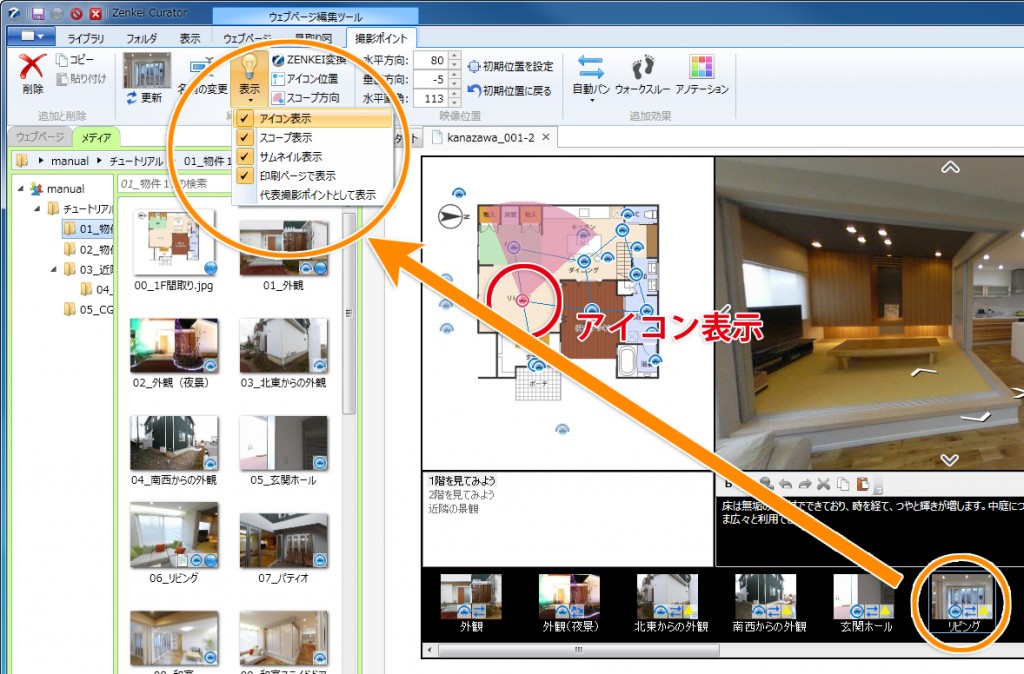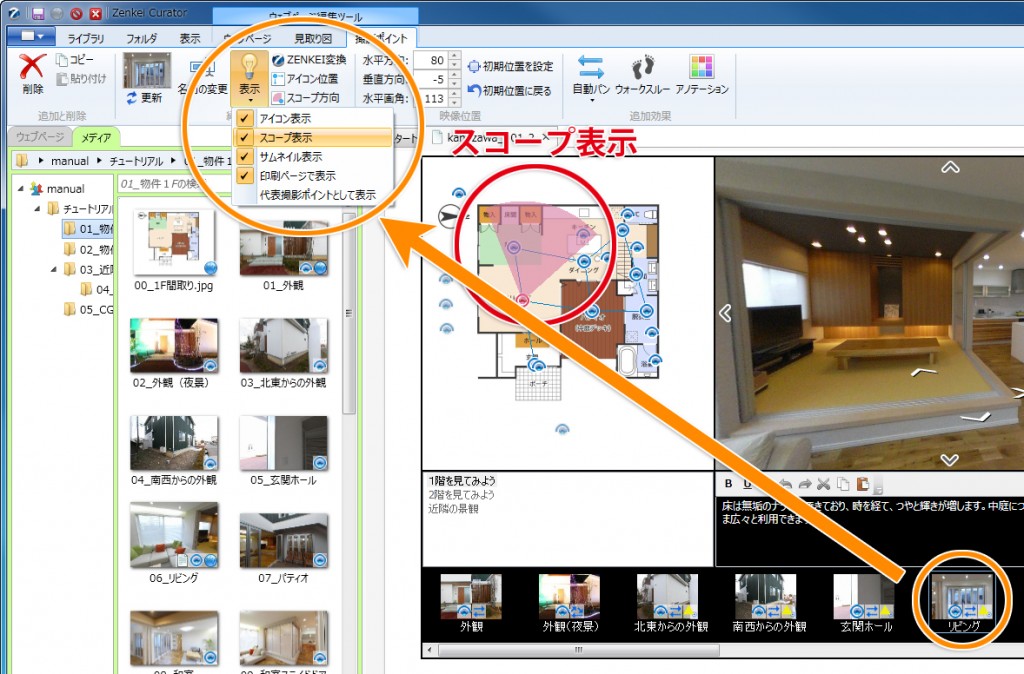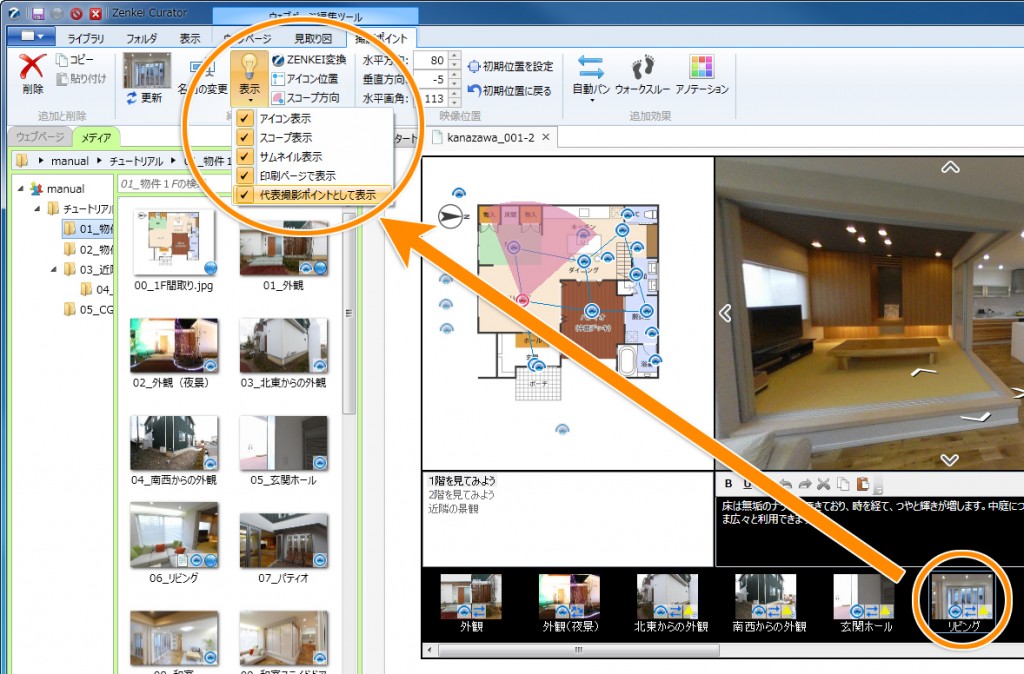撮影ポイントの表示設定(アイコン、スコープ、代表撮影ポイント)
撮影ポイントのアイコン、スコープ、サムネイル、代表撮影ポイントの表示設定を行います。
アイコンの表示設定
撮影ポイントの見取り図上のアイコンの表示設定を行います。
初期は「表示する」に設定されています。
※アイコンが非表示になっている場合は、スコープは表示されません。
アイコンが非表示設定の場合は、編集画面の見取り図には、薄い色でアイコンが表示されます。
プレビューウィンドウのサムネイル表示エリアで、
アイコン表示の設定を変更したい撮影ポイントを選択し、
上部リボンメニュー > 撮影ポイント > 表示 > アイコン表示のチェックを外すと、非表示になります。
撮影ポイント選択中に、右クリック > アイコン表示でも同様の操作を行うことができます。
スコープの表示設定
撮影ポイントの見取り図上のスコープの表示設定を行います。
初期は「表示する」に設定されています。
アイコンが非表示になっている場合は、スコープは表示されません。
プレビューウィンドウのサムネイル表示エリアで、
スコープ表示の設定を変更したい撮影ポイントを選択し、
上部リボンメニュー > 撮影ポイント > 表示 > スコープ表示のチェックを外すと、非表示になります。
撮影ポイント選択中に、右クリック > スコープ表示でも同様の操作を行うことができます。
【設定例】
扉や引き出しの開閉効果:開いた状態の撮影ポイントのアイコンを非表示にします。
代表撮影ポイントの設定
代表撮影ポイントの設定を行います。
代表撮影ポイントは、ガジェットなどに表示されるサムネイル画像になります。
初期は「1番前の見取り図に追加された1番前の撮影ポイント」に設定されています。
プレビューウィンドウのサムネイル表示エリアで、代表撮影ポイントに設定したい撮影ポイントを選択し、
上部リボンメニュー > 撮影ポイント > 表示 > 代表撮影ポイントとして表示をチェックすると、
代表撮影ポイントに設定されます。
撮影ポイント選択中に、右クリック > 代表撮影ポイントとして表示でも同様の操作を行うことができます。